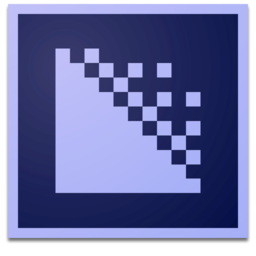adobe media encoder安装教程
- 时间:2020-08-12 09:32
- 来源:下载吧
- 编辑:weijiayan
adobe media encoder是一款功能非常实用的视频、音频编码软件,用户可以通过这款软件进行视频的编辑和音频的编辑,并且能够对添加到软件中的媒体文件进行格式的转换,可以选择的格式也是非常丰富的,在生活中有很多用户会需要用到这个功能,但是却不知道要如何操作安装这款软件,所以小编今天就是来跟大家分享adobe media encoder这款软件的具体安装操作方法的,有需要的朋友赶紧一起来看看小编分享的这篇方法教程吧,希望这篇方法教程能够对大家有所帮助。
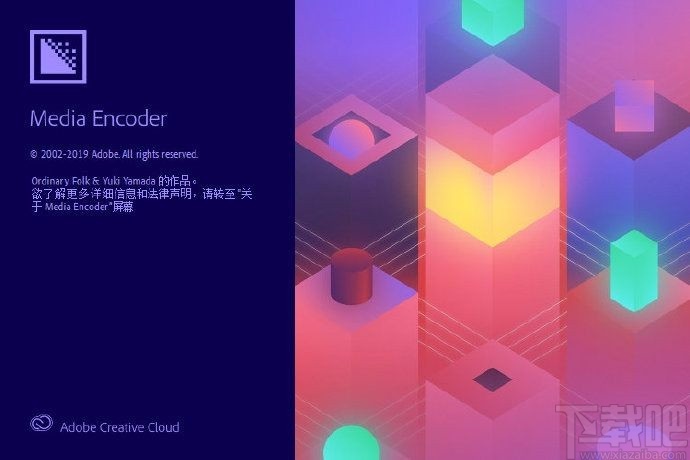
方法步骤
1.首先第一步我们找到下载好的软件压缩包之后,使用鼠标右键点击,然后选择“解压到当前文件夹”,将压缩包解压出来。

2.压缩包解压出来之后,在解压的文件夹中找到Setup这个应用程序,找到之后双击它即可启动软件安装程序。
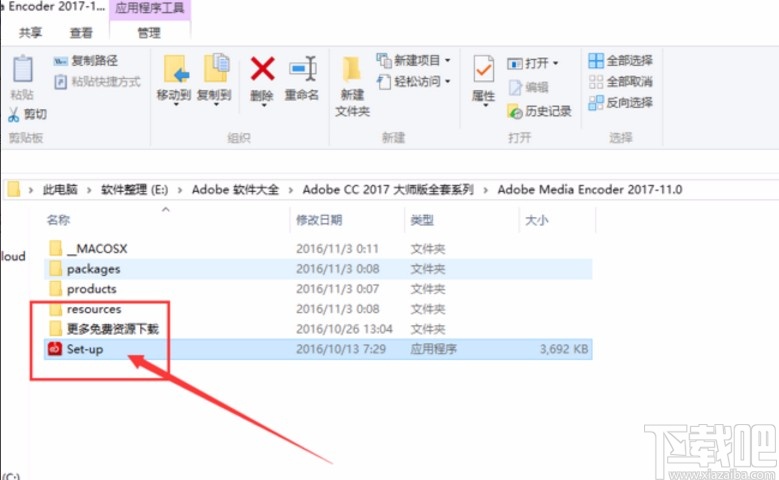
3.启动安装程序之后,会出现下图所示的界面,我们需要输入自己的AdobelID账号和密码进行登录,如果没有账号的点击获取AdobelID选项进行注册。
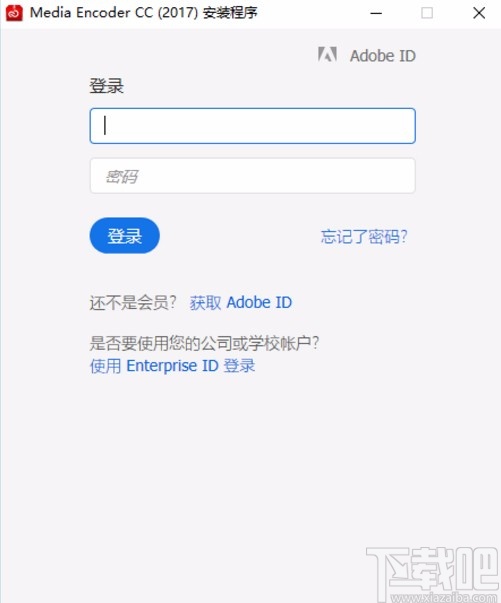
4.只要登录账号之后,软件就会自动开始进行安装了,我们在界面中可以看到软件的安装进度,如下图中所示。

5.等到安装成功之后,会自动启动软件,软件界面也会变成正在打开软件的提示。
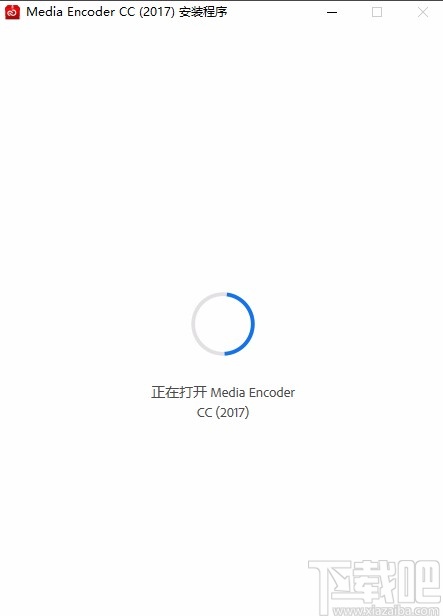
6.最后软件成功打开,就表示软件的安装操作已经结束了,并且已经成功安装软件。
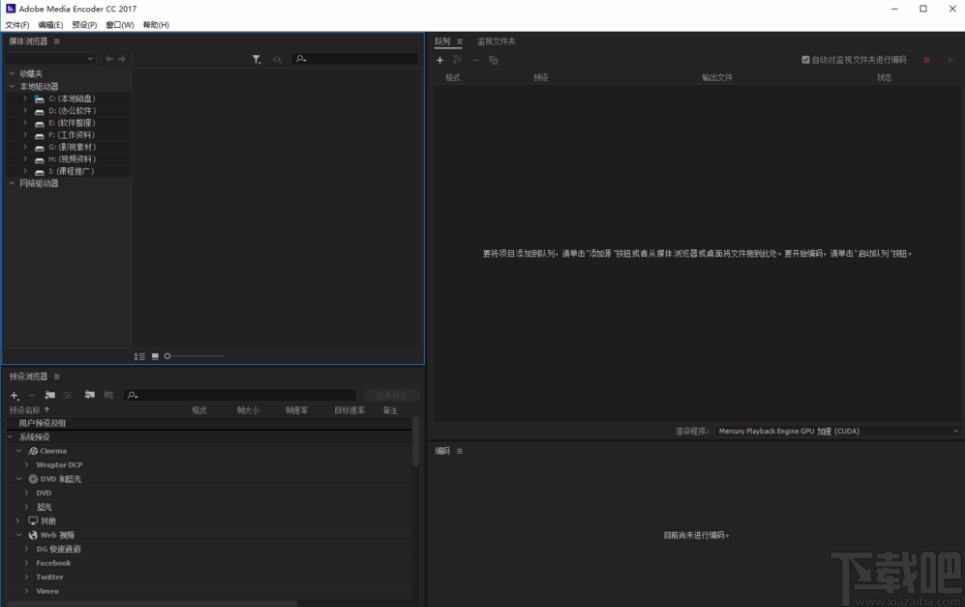
使用上述教程中的操作方法我们就可以安装adobe media encoder这款软件了,有需要的朋友赶紧试一试小编分享的方法吧,希望这篇方法教程能够帮到大家。
最近更新
-
 淘宝怎么用微信支付
淘宝怎么用微信支付
淘宝微信支付怎么开通?9月5日淘宝公示与微信
- 2 手机上怎么查法定退休时间 09-13
- 3 怎么查自己的法定退休年龄 09-13
- 4 小红书宠物小伙伴怎么挖宝 09-04
- 5 小红书AI宠物怎么养 09-04
- 6 网易云音乐补偿7天会员怎么领 08-21
人气排行
-
 易剪辑给视频添加马赛克的方法
易剪辑给视频添加马赛克的方法
易剪辑是一款功能强大的视频编辑软件,该软件体积小巧,但是给用
-
 爱拍电脑端调整视频播放速度的方法
爱拍电脑端调整视频播放速度的方法
爱拍电脑端是一款功能齐全的视频编辑软件,该软件界面直观漂亮,
-
 snapgene下载安装方法
snapgene下载安装方法
snapgene是一款非常好用的分子生物学模拟软件,通过该软件我们可
-
 ae2020导出视频的方法
ae2020导出视频的方法
ae这款软件的全称是AfterEffects,是一款世界著名的拥有影像合成
-
 mouse rate checker下载安装方法
mouse rate checker下载安装方法
mouseratechecker是一款检测鼠标DPI和扫描率综合性能的软件,可以
-
 packet tracer汉化操作方法
packet tracer汉化操作方法
CiscoPacketTracer是一款思科模拟器,它是一款非常著名的图形界面
-
 manycam下载使用方法
manycam下载使用方法
manycam是一款非常实用且功能强大的摄像头美化分割软件,它拥有非
-
 ms8.0下载安装的方法
ms8.0下载安装的方法
MaterialsStudio8.0是一款功能强大的材料模拟软件,模拟的内容包
-
 blender设置中文的方法
blender设置中文的方法
blender是一款开源的跨平台全能三维动画制作软件,该软件功能十分
-
 blender复制物体的方法
blender复制物体的方法
blender是一款高效实用的跨平台全能三维动画制作软件,该软件不仅